
2.3.4 查看文件和文件夹
打开“我的电脑”窗口,双击要查看的磁盘驱动器,如双击D:盘,即可打开D:盘窗口,窗口中显示该驱动器下所有的文件夹及文件,如图2-16所示。
双击“WPS2000”文件夹即可进一步打开该文件夹窗口,显示该文件夹下包含的所有子文件夹及文件,如图2-17所示。
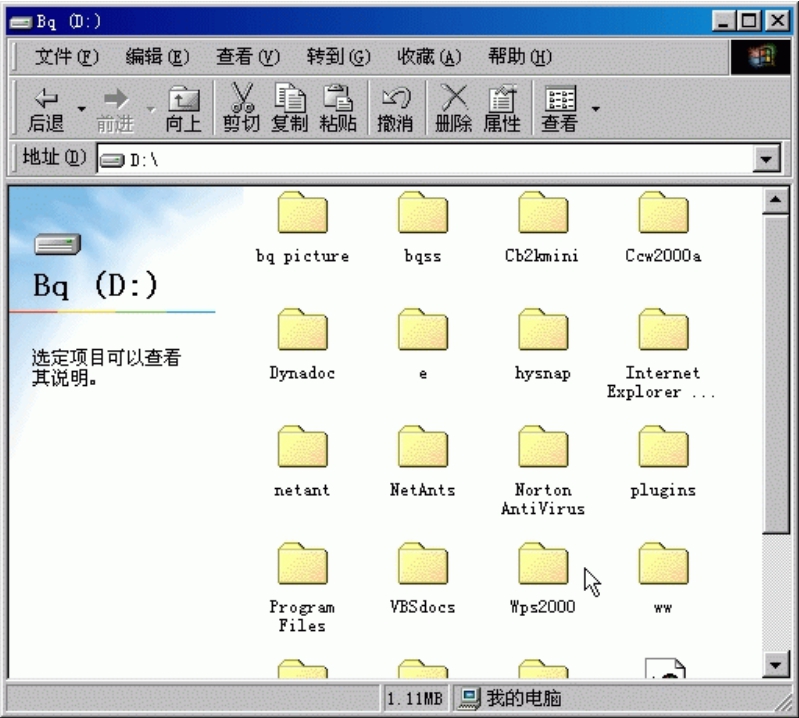
图2-16 打开D:盘的窗口
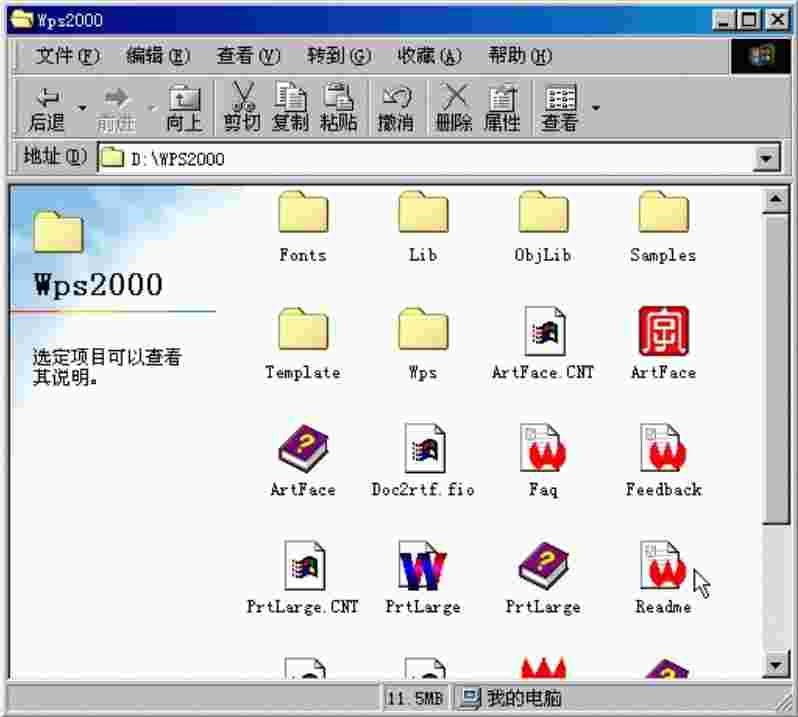
图2-17 打开文件夹的窗口
双击某个文件名,可以在相应的程序中打开该文件,或是启动相应的程序。
最初启动“我的电脑”时,窗口中的内容是以“大图标”的方式显示的,我们可以根据自己的需要改变窗口的显示方式,具体操作方法如下:
(1)单击工具条上的“查看”图标旁的箭头,列出所有的文件显示方式,用鼠标单击“大图标”,窗口显示如图2-18所示。选择“大图标”,窗口中显示文件及文件夹图标,图标下方显示相应的名称,并且图标比较大。
(2)单击工具条上的“查看”图标旁的箭头,列出所有的文件显示方式,如果选择“小图标”方式,窗口中显示的文件及文件夹图标变小,同时相应的名称显示在图标的右方。其中,文件夹显示在窗口的上方,文件显示在窗口的下方。
(3)单击工具条上的“查看”图标旁的箭头,列出所有的文件显示方式,用鼠标单击“列表”,窗口显示如图2-19所示。选择“列表”,窗口中只显示文件及文件夹的小图标及名称,但以从左至右的顺序排列,文件夹显示在窗口的左侧,文件显示在窗口的右侧。
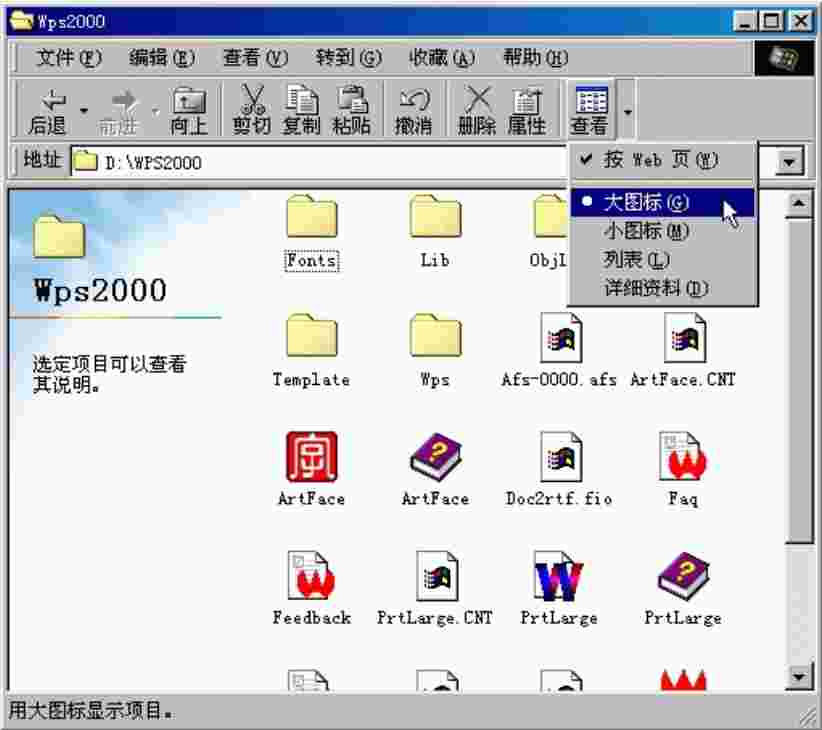
图2-18 “大图标”方式显示文件
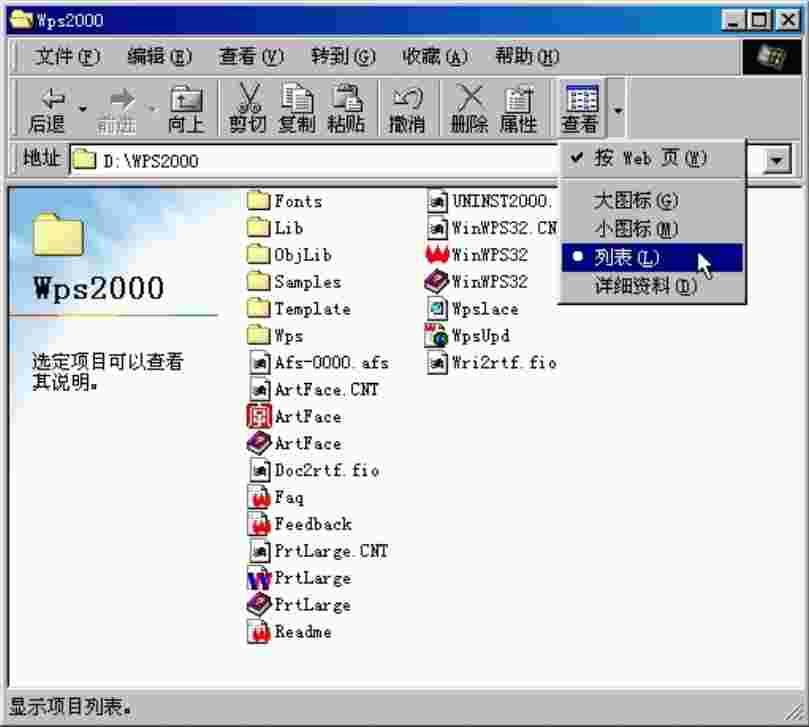
图2-19 “列表”方式显示文件
(4)单击工具条上的“查看”图标旁的箭头,列出所有的文件显示方式,如果选择“详细资料”方式,窗口中不仅显示的文件及文件夹的小图标及名称,同时还将显示文件大小、文件类型以及文件的最后修改时间。一个文件信息占用一行。
上一篇:政策扩散理论的由来与概述
下一篇:数据信息知识三者之间的关系







